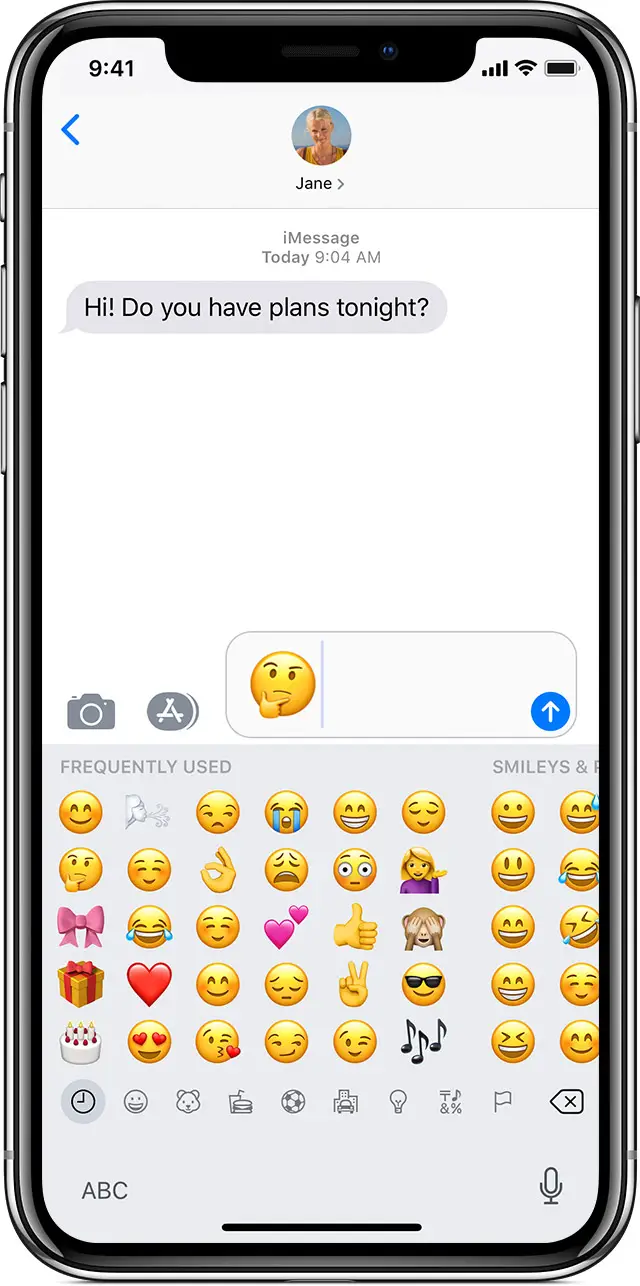
Emoji no es una cosa nueva. Está en todas partes y los usamos para inyectar humor en nuestra conversación. Han afectado y transformado la forma en que chateamos entre nosotros. Sabemos lo frustrante y molesto que puede ser descubrir que Emojis ha desaparecido de tu teclado del iPhone. A continuación, le estaremos trabajando paso a paso sobre cómo recupera emojis en tu teclado en tu iPhone.
Por qué falta el teclado Emojis en tu iPhone
Hay muchas razones por las que el teclado Emojis no se encuentra en su dispositivo. A veces, una actualización de su configuración podría ser la causa o un error en el iOS o, mejor aún, el teclado puede haber sido eliminado de su dispositivo accidentalmente. No importa cuál sea el caso, estos son los pasos para recuperar el teclado Emojis en su iPhone.
Cómo recuperar el teclado Emoji en tu iPhone
Antes de continuar con los pasos, asegúrese de que el teclado de Emoji esté habilitado en su iPhone. Para agregar el teclado Emojis a la configuración de su dispositivo, siga los pasos a continuación.
Paso 1: Ve a Fijar < General < Teclado
Paso 2: En el teclado, Añadir nuevo teclado
Paso 3: Ahora encuentra y Selegir emoji
Recupere el teclado Emoji quitando y volviendo a agregar el teclado
Otro método de solución de problemas sobre cómo recuperar el Emoji en su teclado si ya se agregó a su configuración es eliminarlo y volver a agregarlo. Para hacer esto, deberá volver a la página del teclado y deslizar la opción Emoji hacia la izquierda.
Eliminación del teclado Emoji en el iPhone
Paso 1: Abre tu teléfono Ajustes y toque General
Paso 2: Toque en Teclado > Teclados.
Paso 3: Ahora desliza el dedo hacia la izquierda en Emoji
Paso 4: Por último, pulse en Borrar
Una vez eliminado, debe reiniciar su iPhone.
Volver a agregar el teclado Emoji en el iPhone
Paso 1: En tu iPhone Ajustes, toque en General > Teclado
Paso 2: Toque en Añadir nuevo teclado
Paso 3: Ahora elige Emoji
Alternativa si no puede volver a agregar el teclado Emoji en su iPhone. Si el paso anterior no funcionó para usted. Tal vez después de eliminar el Teclado Emoji, se negó a agregarlo nuevamente. Siga los consejos de solución de problemas a continuación para solucionarlo. La mayoría de las veces, se trata de problemas de software.
Actualiza el sistema operativo de tu iPhone
Debe verificar si su iPhone está actualizado. Según nuestra experiencia hasta ahora, la actualización de iOS a la última versión ha resuelto muchos problemas, incluida la recuperación de Emoji. Entonces deberías verificar yendo a tu iPhone Ajustes < General > actualización de software y ver si está actualizado.
Reinicie el software de su iPhone
Tal como se mencionó anteriormente, Emoji hace que nuestra conversación sea interesante y divertida. Entonces, si todavía no tiene Emoji, entonces es hora de restablecer el software de tu iPhone. Esta debería ser su resolución final y hay dos opciones para hacerlo. Antes de continuar con cualquier método, se recomienda que primero haga una copia de seguridad de su iPhone. Después de la copia de seguridad, siga los pasos a continuación para restablecer el software de su iPhone.
Paso 1: En tu iPhone, ve a Ajustes > General > Reanudar
Paso 2: Selecciona una de las siguientes opciones
Restablecer Todos Los Ajustes
Borrar contenidos y ajustes
Restablecer todos los ajustes: Esta opción devolverá su iPhone a la configuración predeterminada, pero aún mantendrá todas las aplicaciones, fotos, videos, etc., en su iPhone. Debe probar esto primero antes de ir a la siguiente opción si el Emoji aún no está de vuelta en su iPhone.
Borrar todo el contenido y la configuración: Esta opción borrará todo de su iPhone y lo devolverá a la configuración de restablecimiento de fábrica. Es la única y segura manera de conseguir Teclado Emoji de vuelta en tu iPhone. Recuerde, necesitará una copia de seguridad completa de sus archivos antes de continuar con este método.
Con este método anterior, esperamos que haya podido volver Teclado Emoji en tu iPhone. Use el cuadro de comentarios si tiene alguna pregunta y no olvide compartir esto con amigos
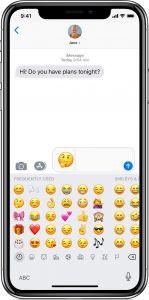
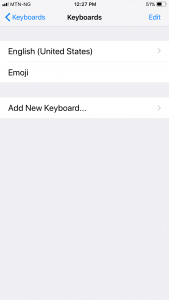
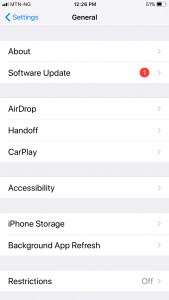
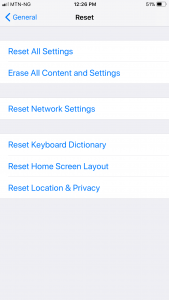





Deje un comentario